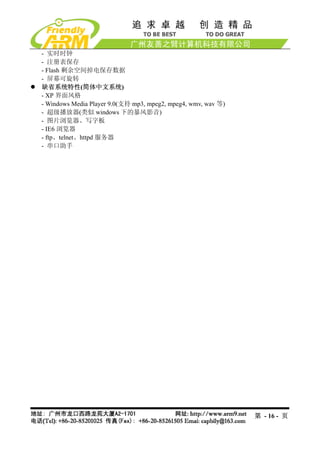16 Ch
- 1. - 实时时钟
- 注册表保存
- Flash 剩余空间掉电保存数据
- 屏幕可旋转
缺省系统特性(简体中文系统)
- XP 界面风格
- Windows Media Player 9.0(支持 mp3, mpeg2, mpeg4, wmv, wav 等)
- 超级播放器(类似 windows 下的暴风影音)
- 图片浏览器、写字板
- IE6 浏览器
- ftp、telnet、httpd 服务器
- 串口助手
第 - 16 - 页
- 2. 第二章 MINI2440 开发板使用说明
出厂之前,如果客户未加说明,我们一般已经烧写缺省的 linux 系统(包含三个文件,对
应的光盘二进制文件是 supervivi、zImage_n35、root_default.img),请注意以下的操作是
基于 Windows 环境的。
2.1 开发板设置及连接
2.1.1 启动模式选择
本开发板的启动模式选择,是通过拨动开关 S2 来决定的:
根据目标板提示:
S2 接到 Nor Flash 标识一侧时,系统将从 Nor Flash 启动;
S2 接到 Nand Flash 标识一侧时,系统将从 Nand Flash 启动。
出厂的时候开发板的 Nor Flash 和 Nand Flash 已经烧入了相同的 BIOS(因为该 BIOS 同时
支持这两种 Flash, 只是开机后表现形式不同, 请参考 “开发板 BIOS 功能及使用说明” 一节),
S2 已经被接到 Nand Flash 一侧,系统一开机就从 Nand Flash 启动运行系统。
2.1.2 外部接口连接
请使用我们提供的直连串口线连接 MINI2440 的串口 0 和 PC 机的串口
用我们提供的交叉网线将 MINI2440 的网络接口与 PC 相连
用我们提供的 5V 电源适配器连接到板上的 5V 输入插座
把音箱或者耳机的插头接入板上的音频输出口(绿色)
如果您有液晶屏,请按照数据线头的方向与 MINI2440 的 LCD 接口相连
用 USB 电缆连接 MINI2440 和 PC
2.1.3 设置超级终端
为了通过串口连接MINI2440,必须使用一个模拟终端程序,几乎所有的类似软件都可
以使用,其中MS-Windows 自带的超级终端是最常用的选择,当你安装Windows9x 时需要自
定义选择安装该项, Windows2000 及更高版本则已经缺省安装。 在此着重介绍一下Windows
自带的超级终端程序并以WindowsXP 为例,或许其他Windows 版本的程序界面有所不同。
超级终端程序通常位于quot;开始->程序->附件->通讯quot;中, 选择运行该程序,一般会跳出如图所示
第 - 17 - 页
- 6. Supervivi 简介:
开发板采用的 BIOS 是基于三星原来的 bootloader 之 vivi 改进而来,名为 Supervivi,
它采用功能菜单的方式,并可以和原来的命令交互模式互相切换。
Supervivi 可以使用 JTAG 板直接烧写入 Nor Flash 中使用,也可以直接烧入 Nand Flash
中运行。当烧入 Nor Flash 并从中时,将会出现菜单模式;当烧入 Nand Flash 并从中运行时,
则为命令交互模式 (提示: 需要在超级终端界面下按住空格键才能进入, 否则直接启动系统) 。
Supervivi 的菜单模式主要为烧写系统和调试而用,也可以设置参数和进行分区等,它
采用 USB 下载的方式,因此搭建烧写环境极为简单,并且下载速度快,使用十分方便。
如果 Supervivi 被烧写入 Nor Flash(默认),您不仅可以用它来方便的下载更新 linux 和
WinCE 系统,还可以烧写其他任何支持 Nand Flash 启动的操作系统和非操作系统到 Nand
Flash,如 uCos2,U-boot,Nboot,2440test 等,然后再选择系统从 Nand Flash 启动,这样您
就可以使用各种各样的系统了,我们将会逐步增加这方面的 Demo 文件,请留意我们的网站
信息。
如果 Supervivi 被烧写入 Nand Flash,它可以自动识别您烧写的 Linux 或者 WindowsCE
系统、或者其他系统,并自动启动它们。在本手册的“安装和更新系统”一节,我们就直接
使用它来作为 bootloader。
另外,使用 Download & Run 功能,您还可以把程序下载到内存马上运行,这对于开发
调试是极有帮助的,这样,您甚至不使用仿真器都可以了,我们光盘中的 2440test 程序就是
这样一个例子。
使用 supervivi 还可以把 linux 内核文件 zImage 直接下载到内存中运行,如果您在
supervivi 中设定好网络启动参数,则还可以通过网络启动整个系统;同样的,suerpvivi 也可
以把 WinCE 的运行时映像文件 NK.nb0 下载在内存中运行。
第 - 21 - 页
- 7. 2.2.2 安装 USB 驱动
首先设置开发板的拨动开关 S2 为 Nor Flash 启动,连接好附带的 USB 线和电源(可以不
必连接串口线)。
打开电源开关 S1,如果您是第一次使用,WindowsXP 系统会提示您发现了新的 USB 设
备,按照以下步骤安装好 USB 驱动:
(1)出现以下提示,请选择红色方框方式选择,点“下一步”
(2) 出现以下提示,选择“从列表或指定位置安装..,点“下一步”
.”
第 - 22 - 页
- 9. (5) USB 驱动安装成功,出现以下提示。
(6) 打开运行光盘“Windows 平台工具dnw”目录里的 dnw.exe 程序(建议把该程序复制
到您的电脑中,该程序无需安装),此时观察 DNW 标题栏,可以看到 USB 连接 OK,如图
第 - 24 - 页
- 10. (7) 安装好 USB 驱动后,可以在电脑的硬件设备列表中多了如下一项。
2.3.3 功能主菜单说明
注意:以下通过 USB 下载的功能均配合 DNW 这个程序使用。
第 - 25 - 页
- 11. 功能[x]:对 Nand Flash 进行默认分区,相当于执行命令行的 bon part 0 320k 2368k
功能[v]:通过 USB 下载 linux bootloader 之 vivi 到 Nand Flash 的 vivi 分区
功能[k]:通过 USB 下载 linux 内核到 Nand Flash 的 kernel 分区
功能[y]:通过 USB 下载 yaffs 文件系统映象到 Nand Flash 的 root 分区
功能[c]:通过 USB 下载 cramfs 文件系统映象到 Nand Flash 的 root 分区
功能[a]:通过 USB 下载用户程序到 Nand Flash 中,一般这样的用户程序为 bin 可执
行文件, 2440test(需要支持超过 4K 限制)、
如 uCos2(开发板中带的 uCos2 支持 nand flash 启动)、
U-Boot 等;当然也可以是其他任意大小的 bin 程序。
功能[n]:通过 USB 下载 WinCE 之启动程序 Nboot 到 Nand Flash 的 Block0
功能[e]:通过 USB 下载 WinCE Bootloader 之 Eboot 到 Nand Flash 的 Eboot 分区
功能[i]:通过 USB 下载 WinCE 运行时映象 NK.nb0 到 Nand Flash
功能[w]:通过 USB 下载 WinCE 发行映象 NK.bin 到 Nand Flash
功能[d]:通过 USB 下载程序到指定内存地址(通过 DNW 的 Configuration->Option 选
项指定运行地址),并运行。对于本开发板,SDRAM 的物理起始地址是 0x30000000,结束地
址是 0x34000000,大小为 64Mbytes,另外 BIOS 本身占用了 0x33DE8000 以上的空间,因此
在用 BIOS 的 USB 下载功能时应指定地址在 0x30000000 - 0x33DE8000 之间。
功 能 [z]: 通 过 USB 下 载 Linux 内 核 映 像 文 件 zImage 到 内 存 中 , 下 载 地 址 为
0x30008000。
功能[g]: 运行内存中的 Linux 内核映像,该功能一般配合功能[z]一起使用。
功能[f]:擦除 Nand Flash,执行此功能将会擦除指定整数地址的 Nand Flash 空间。对
于本开发板,Nand Flash 的大小为 64Mbytes,其空间地址范围是 0-0x4000000,比较常用的
操作是擦除 linux 的分区数据,和擦除整片 Nand Flash,其地址空间范围如下:
第 - 26 - 页
- 12. 常见擦除地址范围表
输入“f” ,BIOS 将提示你输入起始地址和结束地址,该表为常用地址范围
起始地址 结束地址
擦除 vivi 分区数据(block0-13) 0x0 0x50000
擦除 linux 内核分区数据(block14-93) 0x50000 0x250000
擦除文件系统分区数据(block94-4095) 0x250000 0x4000000
擦除整片 Nand Flash(block0-4095) 0x0 0x4000000
提示:本开发板采用的 Nand Flash 总共有 4096 个 Block,每个 Block 有 32page,每
个 page 有 512 byte,因此总共为: 4096 x 32 x 512 = 64M bytes
功能[p]:对 Nand Flash 进行分区,主要用于 linux,详细见子菜单说明
功能[b]:启动系统,如果烧入了 linux 或者 wince,执行从命令将自动辨认识别启动
系统。
功能[s]:设置 linux 启动参数,详细见子菜单说明
功能[t]:打印 wince 内核映象的 TOC(很少用到)
功能[u]:备份整个 Nand Flash 中的内容,通过 USB 上传到 PC 存储为一个文件,该
功能类似于 PC 系统中经常用的 Ghost 工具。
功能[r]:使用备份出来的文件恢复到 Nand Flash。
功能[q]:返回 vivi 的命令交互模式,如图
在交互模式下输入 menu 命令,则可以返回到菜单模式。
第 - 27 - 页
- 13. 2.2.4 分区子菜单功能说明
执行功能号[p],进入其子菜单,如图:
(1) 浏览分区[v]
输入“v”可以浏览当前的分区表,该表存在于 Nand Flash 中,如果 Nand Flash 是空的
或者全新的,则会显示 BIOS 本身缺省的分区表,如图:
第 - 28 - 页
- 14. (2)删除分区[d]
输入“d” ,将提示你输入要删除分区的名字,例如要删除 vivi 分区,则输入“vivi”(引
号不需要输入),如图:
第 - 29 - 页
- 15. (3)保存操作[w]
输入“w” ,可以对设置进行保存,如刚刚删除了 vivi 分区,如果不进行保存的话,下
次启动系统浏览分区,您发现该分区会依然存在,执行保存的操作界面如图:
(4)添加分区[a]
输入“a” ,系统会提示你要添加分区的一些信息:名字、偏移地址、大小、标志位等,
一般参考默认值就可以了,执行添加分区的操作界面如图:
第 - 30 - 页